بسم الله الرحمن الرحيم
الحمد لله رب العالمين و الصلاة والسلام على المبعوث رحمة للعالمين ؛
أما بعد :
أهلا وسهلا بكم زوار مدونة حل لمشاكل التقنية في موريتانيا في هذه التدوينة من حل مشكلة على الانترنت حول البرامج و التطبيقات للتواصل الاجتماعي اشارك لكم طريقة استخدام واتساب لأجهزة الكمبيوتر بأنظمة ويندوز و الماك.
أما بعد :
أهلا وسهلا بكم زوار مدونة حل لمشاكل التقنية في موريتانيا في هذه التدوينة من حل مشكلة على الانترنت حول البرامج و التطبيقات للتواصل الاجتماعي اشارك لكم طريقة استخدام واتساب لأجهزة الكمبيوتر بأنظمة ويندوز و الماك.
هل تريد استخدام واتساب على الكمبيوتر؟ إنه ممكن، دائمًا مجانًا، على الكمبيوتر الشخصي كما هو الحال في Mac ، باستخدام تطبيق مخصص أو متصفح ويب بسيط. وهي عملية أكثر مع شاشة كبيرة ولوحة مفاتيح حقيقية!
مثل حوالي ملياري شخص حول العالم، ربما تستخدم واتساب على هاتفك لتبادل الرسائل والصور ومقاطع الفيديو، ولكن أيضًا لإجراء مكالمات صوتية أو فيديو أو عقد اجتماعات فيديو مع أصدقائك أو زملائك.
يجب أن يقال أن تطبيق المراسلة هذا لا ينقصه الأصول للإغواء، خاصة أنه مجاني تمامًا! لكن قد لا تعرف أنه يمكنك أيضًا استخدامه على جهاز الكمبيوتر، سواء كان ذلك بنظام ويندوز أو macOS أو حتى Linux.
جانب عملي بشكل خاص لتجنب الاضطرار إلى فتح هاتفك الذكي بمجرد تلقي رسالة وإبقاء عينيك على شاشة جهاز الكمبيوتر الخاص بك. علاوة على ذلك فإن استخدام لوحة المفاتيح الفعلية والشاشة الكبيرة للكمبيوتر أسهل بكثير وأسرع في كتابة الأحرف من استخدام لوحة المفاتيح الافتراضية الصغيرة للهاتف الذكي! بالنسبة للباقي، لن تكون في غير محله لأن تشغيل واتساب على جهاز الكمبيوتر يشبه تشغيل تطبيق الهاتف المحمول.
أخيرًا ، لاحظ أن واتساب قد أضاف للتو وظيفة جديدة (لا تزال في الإصدار التجريبي) للاتصال من جهاز الكمبيوتر الخاص بك دون الحاجة إلى هاتفك. بالنسبة للمنفذ، اقرأ هذه التدوينة حول الموضوع ، طريقة استخدام نفس حساب واتساب WhatsApp على العديد من الهواتف الذكية في وقت واحد! .
لا يزال هناك قيدان في استخدام واتساب على الكمبيوتر الشخصي أو Mac. من ناحية أخرى ، يجب تثبيت التطبيق و اعداده على هاتفك الذكي، مما يضمن بقاء الأخير متصلاً بالإنترنت (في شبكة Wi-Fi أو على شبكة الهاتف المحمول) أثناء جلسة الاستخدام بأكملها على الكمبيوتر. لذلك لا يمكنك تنشيط وضع الطائرة على الهاتف، ولكن لا يزال بإمكانك إنهاء التطبيق ووضع الجهاز في وضع السكون. من ناحية أخرى، لا يتم تضمين جميع وظائف إصدار الهاتف المحمول من التطبيق في إصدار سطح المكتب الخاص به. يبقى تبادل النصوص والملفات من أي نوع والرسائل الصوتية، ولكن من المستحيل بدء مكالمات الصوت أو الفيديو من جهاز Mac أو الكمبيوتر الشخصي. للقيام بذلك، سيتعين عليك العودة إلى هاتفك المحمول، حتى إذا كان واتساب مفتوحًا على جهاز الكمبيوتر الخاص بك.
ملاحظة: تتم مزامنة جميع المناقشات في الوقت الفعلي بين الكمبيوتر الشخصي أو جهاز Mac والهاتف الذكي. يمكن للمحادثة التي تبدأ برسالة نصية على أحد الأجهزة أن تستمر على الجهاز الآخر دون أي تأخير.
ملائم إذا كان عليك الابتعاد عن شاشة جهاز الكمبيوتر الخاص بك لفترة من الوقت أثناء مواصلة الدردشة.
إذا لم يكن لديك تطبيق واتساب على هاتفك الذكي حتى الآن ، فقم بتنزيل التطبيق - من متجر جوجل Play Store لإصدار اندرويد أو من متجر آبل App Store لإصدار iOS - وقم بتثبيته.
قم بتنزيل واتساب WhatsApp لنظام Android
قم بتنزيل واتساب WhatsApp لأجهزة iPhone
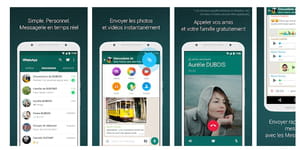
مثل حوالي ملياري شخص حول العالم، ربما تستخدم واتساب على هاتفك لتبادل الرسائل والصور ومقاطع الفيديو، ولكن أيضًا لإجراء مكالمات صوتية أو فيديو أو عقد اجتماعات فيديو مع أصدقائك أو زملائك.
يجب أن يقال أن تطبيق المراسلة هذا لا ينقصه الأصول للإغواء، خاصة أنه مجاني تمامًا! لكن قد لا تعرف أنه يمكنك أيضًا استخدامه على جهاز الكمبيوتر، سواء كان ذلك بنظام ويندوز أو macOS أو حتى Linux.
جانب عملي بشكل خاص لتجنب الاضطرار إلى فتح هاتفك الذكي بمجرد تلقي رسالة وإبقاء عينيك على شاشة جهاز الكمبيوتر الخاص بك. علاوة على ذلك فإن استخدام لوحة المفاتيح الفعلية والشاشة الكبيرة للكمبيوتر أسهل بكثير وأسرع في كتابة الأحرف من استخدام لوحة المفاتيح الافتراضية الصغيرة للهاتف الذكي! بالنسبة للباقي، لن تكون في غير محله لأن تشغيل واتساب على جهاز الكمبيوتر يشبه تشغيل تطبيق الهاتف المحمول.
أخيرًا ، لاحظ أن واتساب قد أضاف للتو وظيفة جديدة (لا تزال في الإصدار التجريبي) للاتصال من جهاز الكمبيوتر الخاص بك دون الحاجة إلى هاتفك. بالنسبة للمنفذ، اقرأ هذه التدوينة حول الموضوع ، طريقة استخدام نفس حساب واتساب WhatsApp على العديد من الهواتف الذكية في وقت واحد! .
كيفية استخدام واتساب على الكمبيوتر؟
يوجد حلان لاستخدام واتساب على جهاز Mac أو كمبيوتر شخصي. الأول هو ببساطة الانتقال إلى متصفح الويب المعتاد (Chrome ، و Edge ، و Firefox ، و Safari ، وما إلى ذلك) لعرض نافذة الدردشة هناك. يتضمن الثاني تثبيت تطبيق WhatsApp Desktop الرسمي المتاح على متجر مايكروسوفت ومتجر التطبيقات (لا يوجد إصدار حتى الآن لنظام التشغيل Linux ، سيكون عليك فقط استخدامه من خلال متصفح الويب). يقدم هذا البرنامج الوظائف نفسها تمامًا مثل خدمة الويب ولكنه يتجنب احتكار علامة تبويب في متصفحك. من الواضح ، مهما كان الحل الذي تختاره ، يجب أن يكون جهاز الكمبيوتر الخاص بك متصلاً بالإنترنت ...لا يزال هناك قيدان في استخدام واتساب على الكمبيوتر الشخصي أو Mac. من ناحية أخرى ، يجب تثبيت التطبيق و اعداده على هاتفك الذكي، مما يضمن بقاء الأخير متصلاً بالإنترنت (في شبكة Wi-Fi أو على شبكة الهاتف المحمول) أثناء جلسة الاستخدام بأكملها على الكمبيوتر. لذلك لا يمكنك تنشيط وضع الطائرة على الهاتف، ولكن لا يزال بإمكانك إنهاء التطبيق ووضع الجهاز في وضع السكون. من ناحية أخرى، لا يتم تضمين جميع وظائف إصدار الهاتف المحمول من التطبيق في إصدار سطح المكتب الخاص به. يبقى تبادل النصوص والملفات من أي نوع والرسائل الصوتية، ولكن من المستحيل بدء مكالمات الصوت أو الفيديو من جهاز Mac أو الكمبيوتر الشخصي. للقيام بذلك، سيتعين عليك العودة إلى هاتفك المحمول، حتى إذا كان واتساب مفتوحًا على جهاز الكمبيوتر الخاص بك.
ملاحظة: تتم مزامنة جميع المناقشات في الوقت الفعلي بين الكمبيوتر الشخصي أو جهاز Mac والهاتف الذكي. يمكن للمحادثة التي تبدأ برسالة نصية على أحد الأجهزة أن تستمر على الجهاز الآخر دون أي تأخير.
ملائم إذا كان عليك الابتعاد عن شاشة جهاز الكمبيوتر الخاص بك لفترة من الوقت أثناء مواصلة الدردشة.
كيفية تثبيت واتساب على الهاتف الذكي؟
قبل أن تتمكن من التعامل مع واتساب على جهاز الكمبيوتر الخاص بك، من الضروري تثبيت التطبيق و اعداده على هاتفك المحمول. إنه بالفعل الأخير الذي سيعمل كبوابة لجهاز الكمبيوتر أو جهاز Mac. بمجرد إنشاء الاتصال، يمكنك إغلاق التطبيق على الهاتف المحمول.إذا لم يكن لديك تطبيق واتساب على هاتفك الذكي حتى الآن ، فقم بتنزيل التطبيق - من متجر جوجل Play Store لإصدار اندرويد أو من متجر آبل App Store لإصدار iOS - وقم بتثبيته.
قم بتنزيل واتساب WhatsApp لنظام Android
قم بتنزيل واتساب WhatsApp لأجهزة iPhone
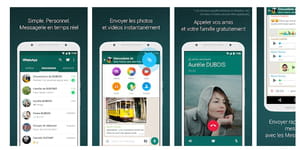
اتبع جميع الخطوات اللازمة (إدخال رقم هاتفك المحمول، أو الاسم أو الاسم المستعار، أو اختيار نسخة احتياطية عادية، وما إلى ذلك). امنح الأذونات اللازمة عند الطلب.
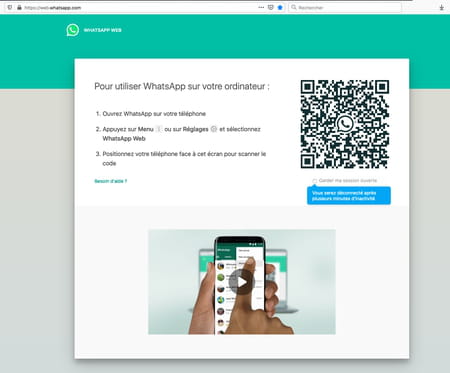
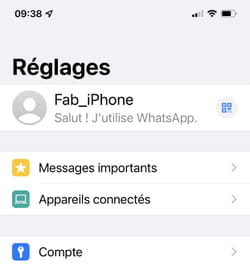
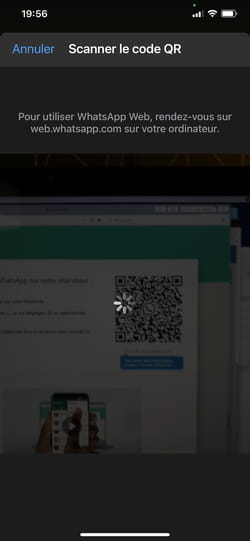
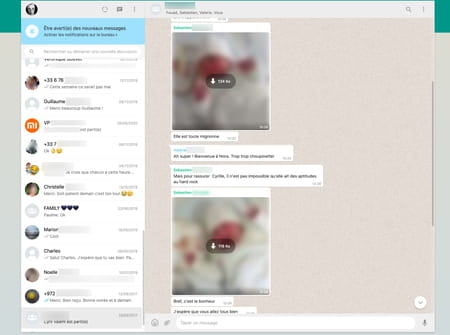

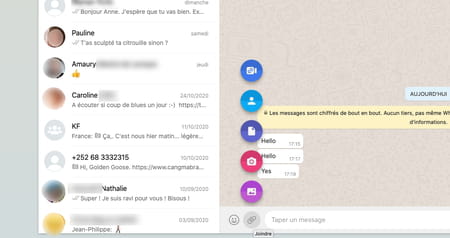
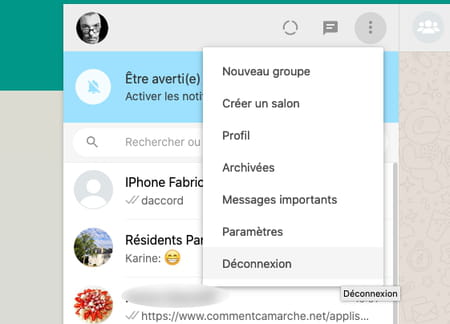
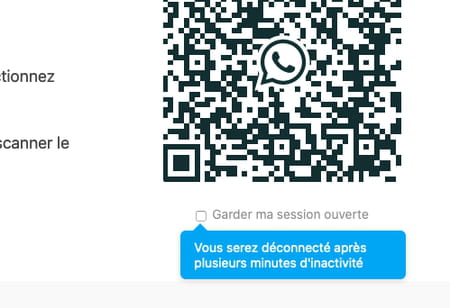
هل تفضل استخدام واتساب من تلقاء نفسه، دون الحاجة إلى الضغط على علامة تبويب في متصفح الويب الخاص بك؟ انتقل إلى WhatsApp Desktop ، تطبيق سطح المكتب الرسمي والمجاني.
قم بتنزيل WhatsApp Desktop للكمبيوتر الشخصي
كيف تستخدم واتساب مع متصفح الويب؟
تم تثبيت التطبيق الآن وتشغيله على هاتفك المحمول؟ حان الوقت للتأرجح أمام شاشة الكمبيوتر الشخصي أو شاشة Mac. احتفظ بهاتفك الذكي في متناول يدك، حيث ستحتاج إليه لمزامنة الإصدارين.- قم بتشغيل متصفح الويب المعتاد الخاص بك وقم بتسجيل الدخول إلى WhatsApp Web. تعرض الصفحة التي تظهر رمز QR كبيرًا. من خلاله سيتم إنشاء الاتصال بين هاتفك المحمول وجهاز الكمبيوتر الخاص بك.
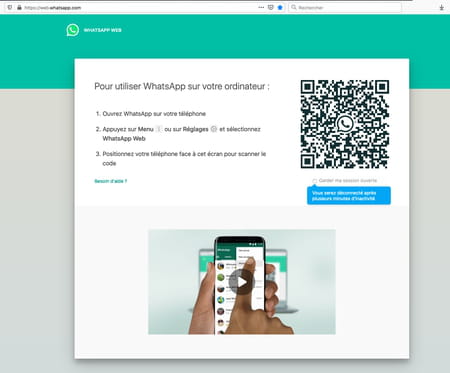
- التقط هاتفك الذكي وافتح تطبيق WhatsApp. إذا كان جهاز iPhone ، فاضغط على العجلة المسننة و الإعدادات في أسفل اليمين ثم اضغط على الأجهزة المتصلة في القائمة التي يتم عرضها ثم قم بتوصيل جهاز. باستخدام جهاز اندرويد، اضغط على النقاط الثلاث المتداخلة في أعلى اليمين واختر الأجهزة المتصلة ثم قم بتوصيل الجهاز.
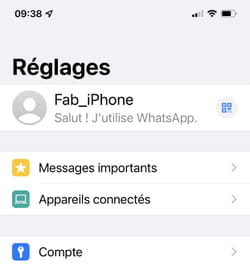
- يتم تنشيط الكاميرا الخلفية للجهاز. وجه العدسة إلى رمز الاستجابة السريعة المعروض على شاشة الكمبيوتر. إذا انتظرت وقتًا طويلاً واختفى رمز الاستجابة السريعة ، فقم بتمكين زر انقر لتحديث رمز الاستجابة السريعة في صفحة المتصفح وابدأ العملية مرة أخرى.
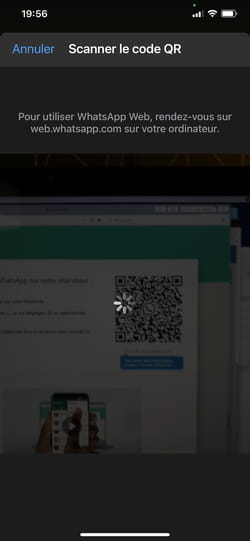
- تم إنشاء الاتصال على الفور. تجد نفس المحادثات على شاشة جهاز الكمبيوتر الخاص بك كما هو الحال على هاتفك المحمول. الصور ومقاطع الفيديو التي تمكنت من تبادلها موجودة أيضًا.
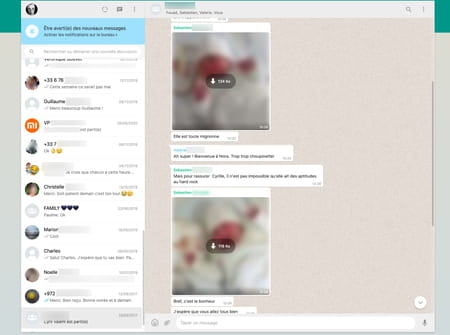
- لبدء محادثة ، انقر فوق اسم إحدى جهات الاتصال الخاصة بك في العمود الأيسر. ثم أدخل رسالتك في الحقل أسفل المحادثة.

- كما هو الحال على الهاتف المحمول ، يمكنك أيضًا إرسال ملف (صورة ، مقطع فيديو ، مستند ، بطاقة جهة اتصال ، إلخ) إلى مراسلك. للقيام بذلك ، انقر فوق رمز مشبك الورق الموجود على يسار حقل إدخال الرسالة. أشر إلى الرمز الذي يرمز إلى نوع الملف المراد إرفاقه ، وحدد العنصر المراد إرفاقه عن طريق تصفح القرص الصلب للكمبيوتر والتأكيد.
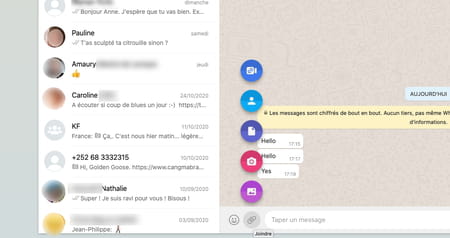
- عندما تريد قطع الرابط بالهاتف الذكي ، انقر فوق النقاط الثلاث المتراكبة على يمين صورة ملفك الشخصي في الجزء العلوي من النافذة واختر قطع الاتصال.
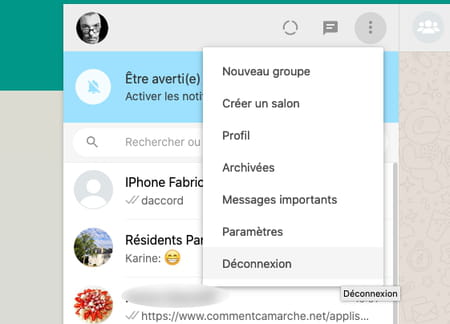
- يتم عرض رمز الاستجابة السريعة مرة أخرى في صفحة المتصفح. لا تنسَ إلغاء تحديد المربع إبقاء الاتصال مفتوحًا الموجود أسفله مباشرةً وإغلاق صفحة المتصفح.
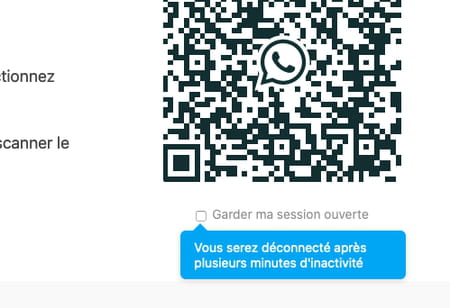
كيف تستخدم واتساب مع تطبيق WhatsApp Desktop ؟
هل تفضل استخدام واتساب من تلقاء نفسه، دون الحاجة إلى الضغط على علامة تبويب في متصفح الويب الخاص بك؟ انتقل إلى WhatsApp Desktop ، تطبيق سطح المكتب الرسمي والمجاني.
- قم بتنزيل تطبيق WhatsApp Desktop من App Store لنظام التشغيل Mac أو Microsoft Store لأجهزة الكمبيوتر التي تعمل بنظام Windows. قم بتثبيته وتشغيله.
قم بتنزيل WhatsApp Desktop للكمبيوتر الشخصي
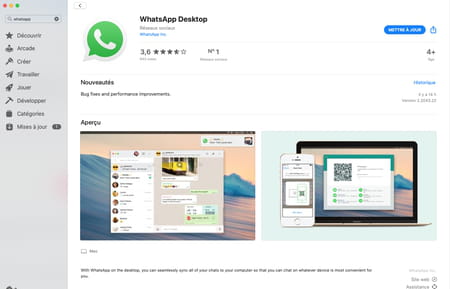
- مباشرة بعد إطلاقه ، يقدم التطبيق رمز الاستجابة السريعة. تشبه عمليات التلاعب تلك التي تم إجراؤها أعلاه باستخدام متصفح الويب: افتح WhatsApp على الهاتف الذكي وقم بالوصول إلى خيار الأجهزة المتصلة من إعدادات التطبيق ثم قم بتوصيل جهاز.
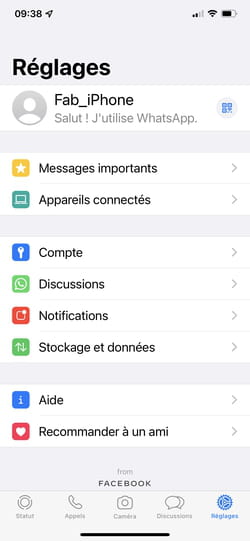
- امسح رمز QR المعروض على الشاشة. تظهر الآن محادثات WhatsApp التي تم إجراؤها مسبقًا على الهاتف المحمول في التطبيق على سطح المكتب. لذلك فإنك تستفيد من نفس الوظائف تمامًا كما هو الحال عند استخدام متصفح الويب ، والتي تم وصف عملياتها أعلاه.
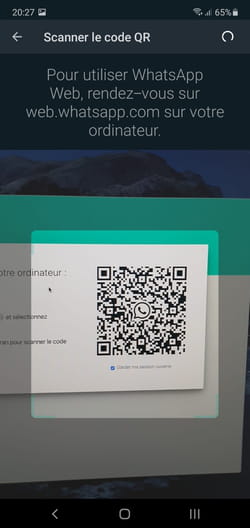
- عندما تريد إغلاق التطبيق ، قم بتسجيل الخروج عن طريق النقر فوق السهم لأسفل (في نظام Mac) أو علامة الحذف (على الكمبيوتر الشخصي) على يمين ملف التعريف الخاص بك واختر تسجيل الخروج.
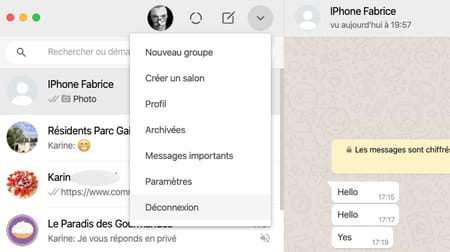
الآن ستتمكن من التواصل مع الأهل و الأصدقاء من خلال حاسوبك .
أرجوا أن تفيدكم هذه التدوينة .
السلام عليكم ورحمة الله وبركاته

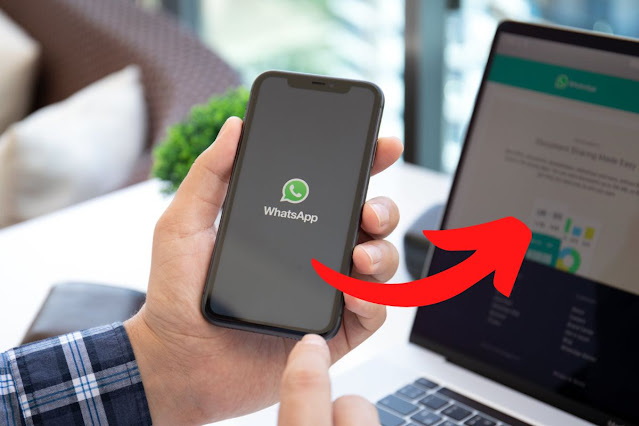

0 التعليقات :
إرسال تعليق